МОБИГАЦИЯ

По мере технического совершенствования мобильных телефонов расширяются возможности их использования. Так, например, GPS-навигация стала доступной для многих владельцев смартфонов и КПК. Мобильные гаджеты теперь можно использовать в автомобиле — как многозадачное универсальное устройство, позволяющее проложить маршрут или найти нужный дом по адресу.
Обзор программ для мобильной навигации проведем на примере системы — Garmin Mobile XT. Компания Garmin, один из лидеров GPS-навигации, создала программный продукт, рассчитанный для применения в устройствах сторонних производителей (раньше ПО и карты для Garmin работали исключительно на родных устройствах, а мобильных версий просто не было). Как заявляет производитель, программа одинаково хорошо работает с любой ОС, различие заключается лишь в изображении на дисплее. Если устройство не оснащено GPS-модулем, для работы с навигацией можно приобрести внешний GPS-приемник (USB или Bluetooth) . В комплект ПО входит не только сама программа, но и карты «Дороги России».
ДВИЖЕМСЯ НА ТОЧКУ
1. Как и в обычных навигаторах, при начальном запуске программы Garmin Mobile XT появляется предупреждение.

2. После открытия главного рабочего окна программы предлагается два основных варианта действий: обзор карты или выбор конкретной цели из базы данных.
|
ИНФОРМАЦИЯ О ПРОДУКТЕ Официальный сайт: Веб-страничка продукта: http://www.garmin.ru/products/maps/806/ Официальный представитель в Иркутске: компания «Навигатор», ул. Декабрьских событий, 55-12, тел. 20-55-18, 67-01-00 |
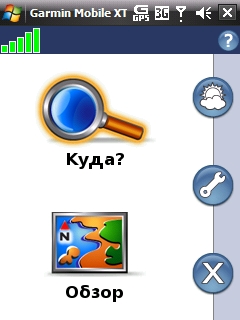
3. При выборе второго варианта раскрывается список возможных пунктов назначения:
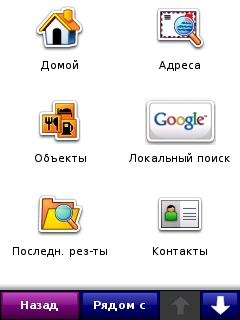
Если нужно домой — выбираем соответствующий пункт (координаты должны быть предварительно сохранены в памяти), если требуется какой-либо объект инфраструктуры — выбираем пиктограмму «объекты», и далее по вариантам (АЗС, рестораны, гостиницы, больницы и т.п.). При выборе «контакты» появляется список из телефонной книги по именам (если к ним привязаны координаты GPS, можно сразу проложить маршрут). Стрелка в нижней панели позволяет пролистывать страницы, чтобы получить доступ к другим вариантам: «мои места», «города», «перекрестки».
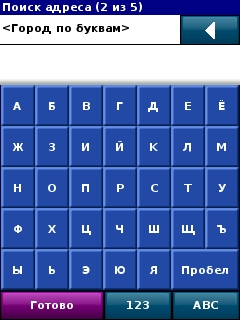
4. Самый востребованный вариант — поиск по адресу. Выбираем одноименную пиктограмму, после чего предлагается пошаговый выбор из базы данных: страна, город, улица, номер дома.
5. Названия набираются с помощью экранной клавиатуры, по мере набора букв система подсказывает похожие варианты:

6. Затем можно сохранить позицию или двигаться на нее. В онлайн-режиме узнать погоду для выбранной местности или отправить ее координаты по мобильной связи на другой телефон.
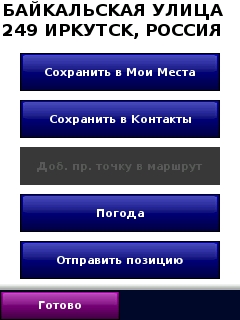
7. Кроме того, с указанной точкой можно предварительно ознакомиться на карте. Выбираем «готово» и затем пункт «Карта». При необходимости, кнопками <+> <-> изменяется масштаб.
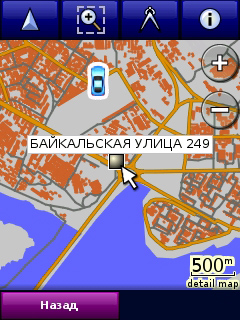
8. Если все верно, возвращаемся в предыдущее окно и жмем «Поехали!».

9. Перед наведением на цель прибор вычисляет оптимальный маршрут (главные критерии — «быстрее» или «короче» задаются в настройках). Как и в обычных навигаторах Garmin, прибор дает подсказки голосовые и визуальные — заранее сообщает о смене направления движения, а на экране отображается фиолетовая линия с жирными белыми стрелками, указывающими, куда нужно поворачивать. В нижней части экрана — информация о скорости и времени прибытия, в верхней — названия улиц. При необходимости на экране появляется знак «ограничение скорости».
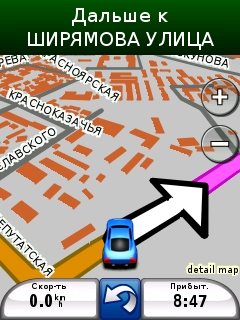
10. Навигатор, какой бы системы он ни был, не всегда дает верные советы и не может учитывать оперативную обстановку на дорогах. Бывает так, что его подсказками воспользоваться невозможно и приходится двигаться по другим улицам. В этом случае прибор сообщает об отклонении от маршрута и пересчитывает его заново. Точка «цель» отображается на карте в виде финишного флажка:
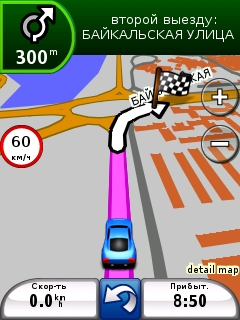
11. Для отмены задания нужно нажать круговую стрелку внизу экрана и, вернувшись в начальное окно, выбрать пункт «Стоп»:
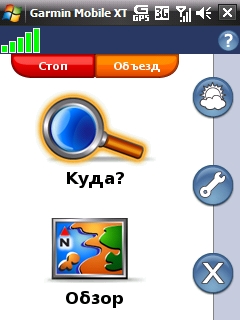
ГДЕ Я?
Одна из самых полезных при ориентировании в незнакомом месте функций позволяет увидеть соседние объекты. Чтобы не загромождать интерфейс, из общего числа объектов приоритетными являются три: больницы, отделения милиции, АЗС.
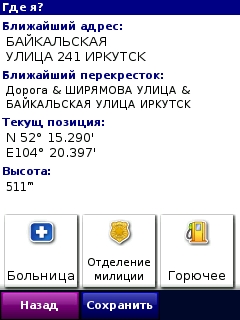
При выборе (например, АЗС рядом с редакцией «Автомаркета») открывается список с названиями объектов и расстояниями до них.
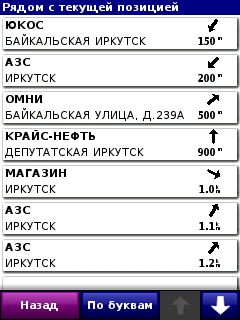
Для более подробного отображения информации можно ориентироваться по рассыпанным на карте пиктограммам, указывающим на другие объекты (количество которых зависит от проработанности карты).
ГДЕ ТЫ БЫЛ?
Любой маршрут записывается в памяти последовательностью событий, и программа Garmin Mobile XT позволяет познакомиться с его историей и необходимыми деталями.

Всегда можно открыть список недавних поездок и выбрать из него нужный адрес или объект:

Кроме того, прибор ведет статистику времени движения, скорости. Иногда эти данные могут быть очень полезны:

НАСТРОЙКИ
Интерфейс Garmin Mobile XT можно охарактеризовать так: ничего лишнего. Впрочем, многое зависит от подробностей карт и от настроек программы. Чтобы отладить интерфейс под личные требования, с первой страницы нужно зайти в меню настроек (изображение гаечного ключа) и по каждому пункту включить-отключить необходимые опции.
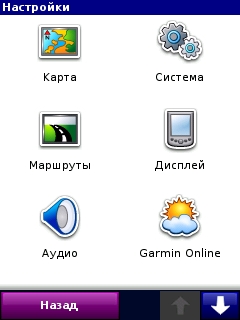
Например, возможно понадобится заменить настройки подсветки дисплея, как указано:
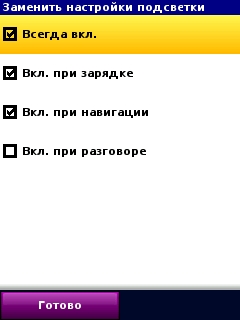
Интерфейс Garmin предельно доходчив и каких-либо сложностей в общении с программой возникнуть не должно.
 Chery IndiS - от 359 тыс. руб.
Chery IndiS - от 359 тыс. руб. Автокредит - всего 8%
Автокредит - всего 8% КАСКО - от 5.08%
КАСКО - от 5.08%






